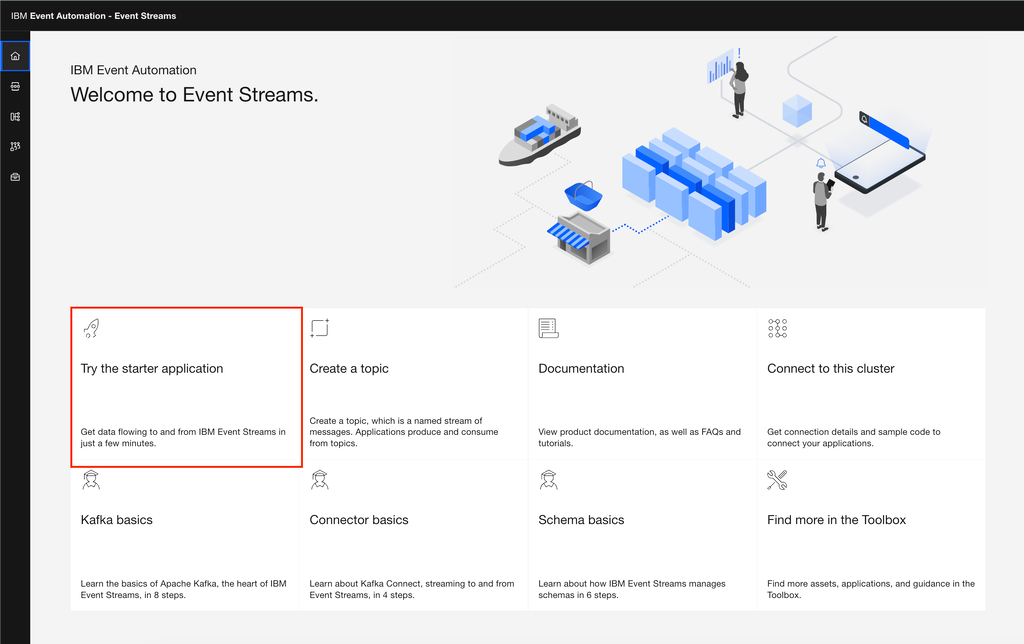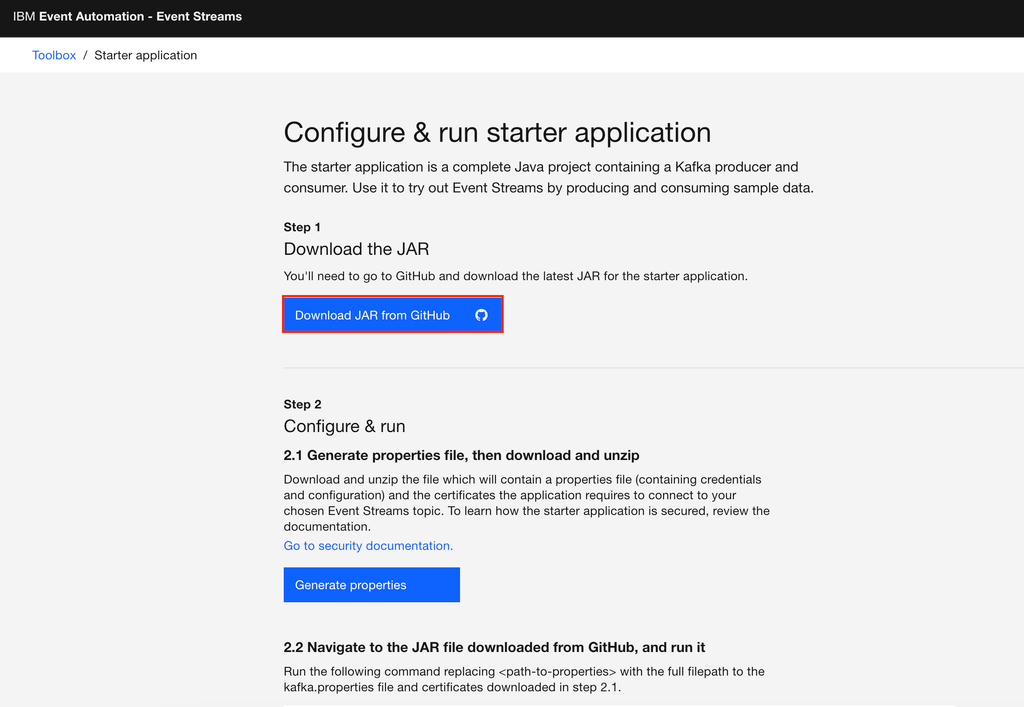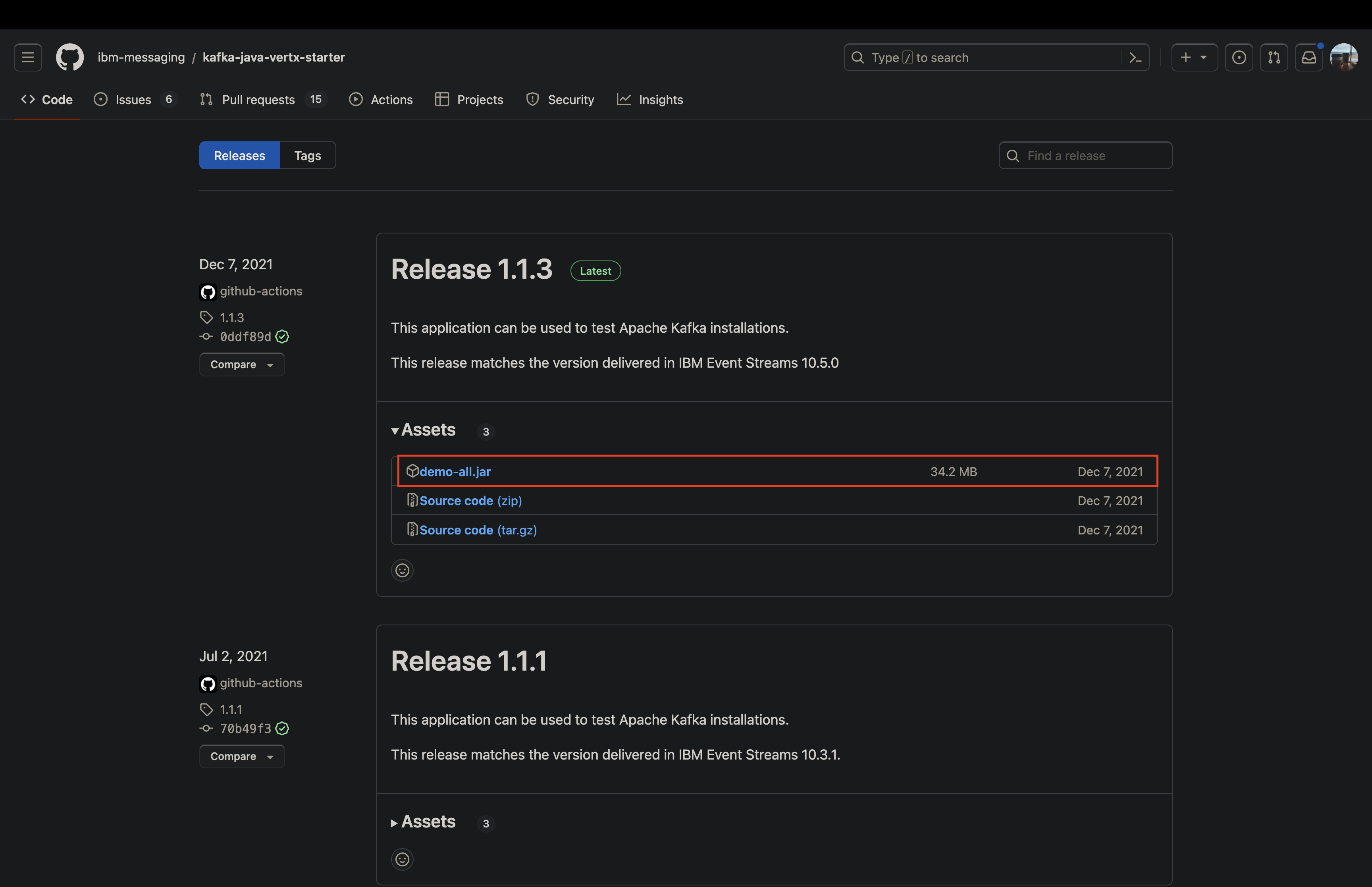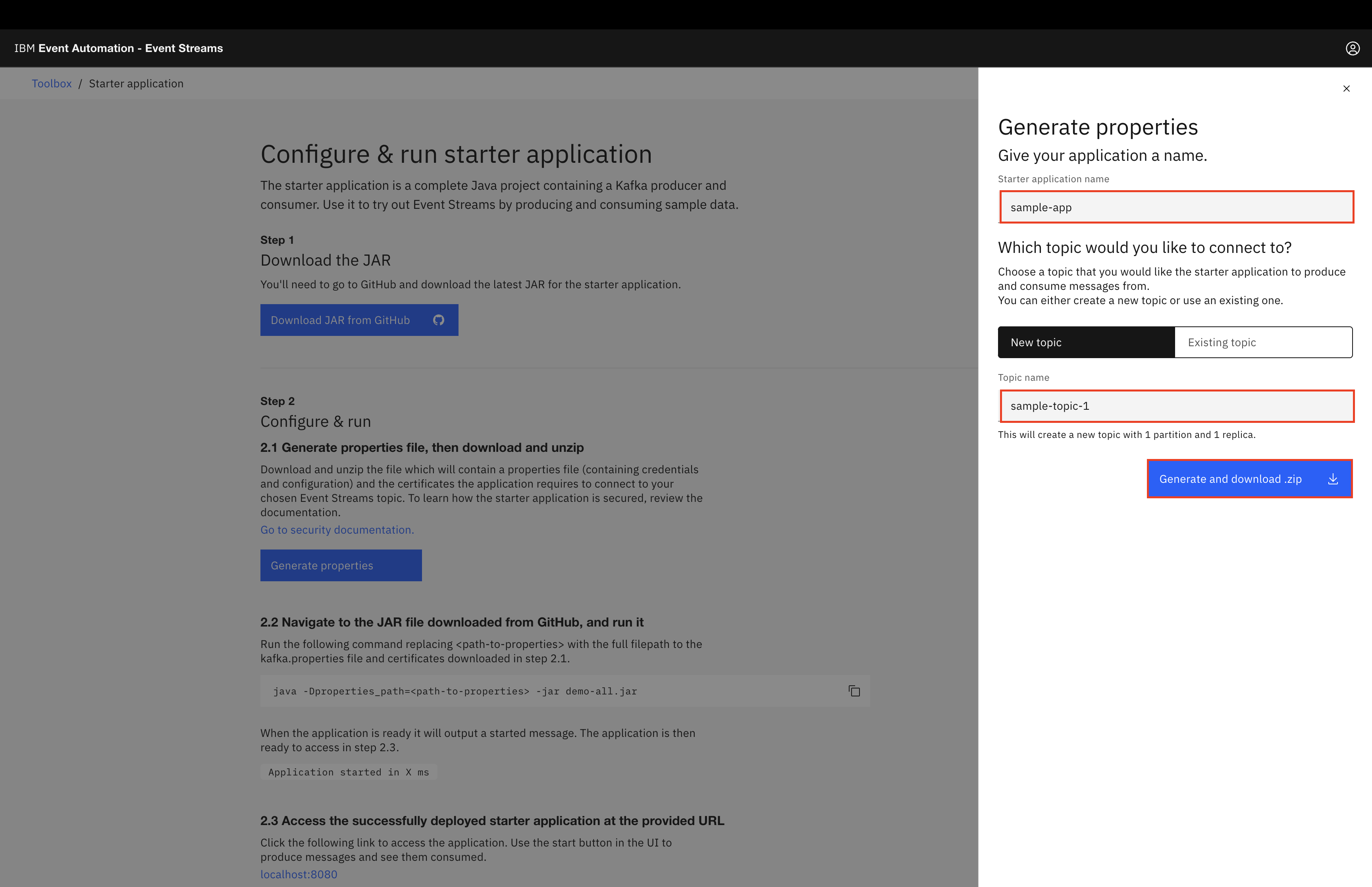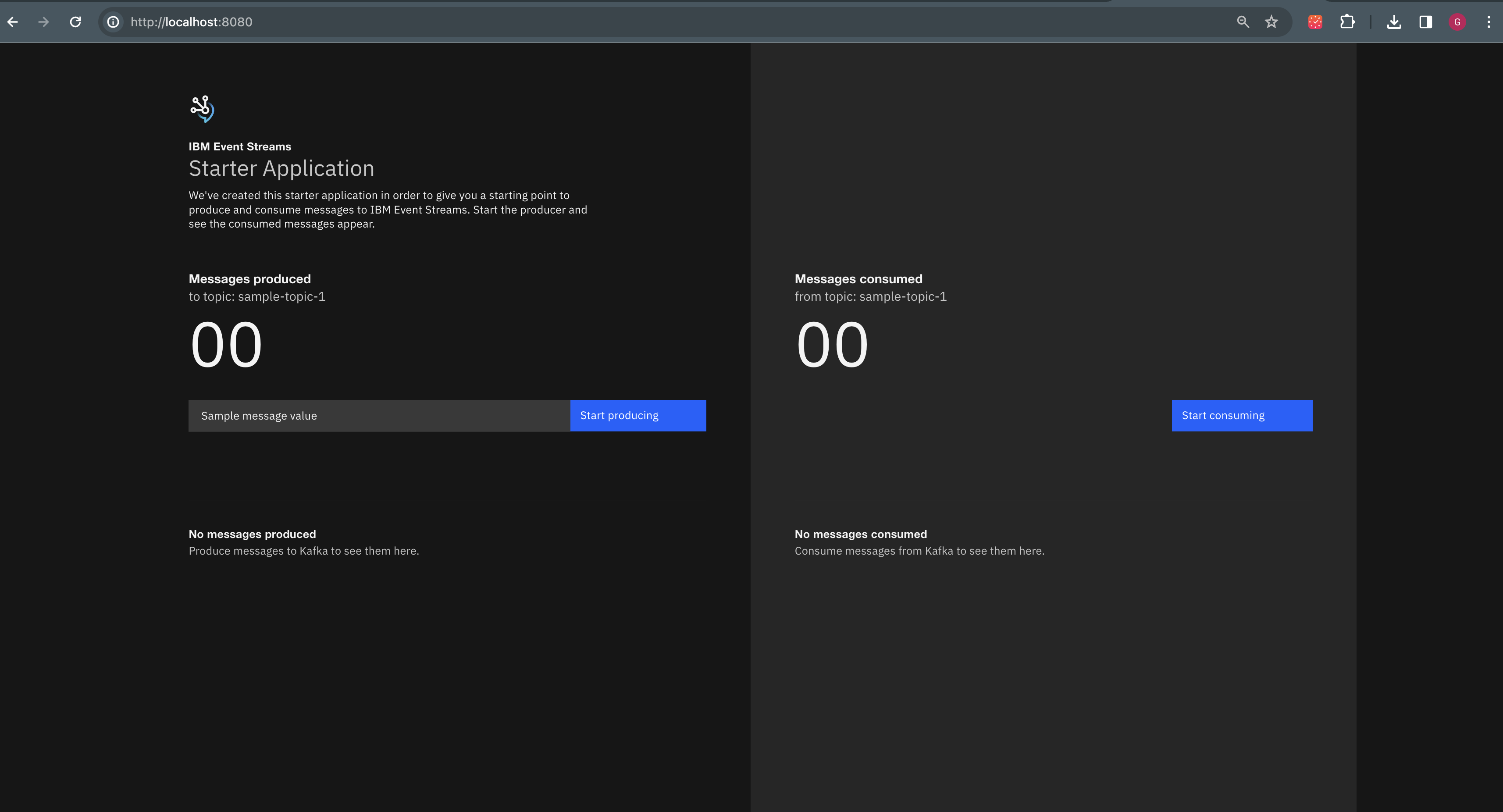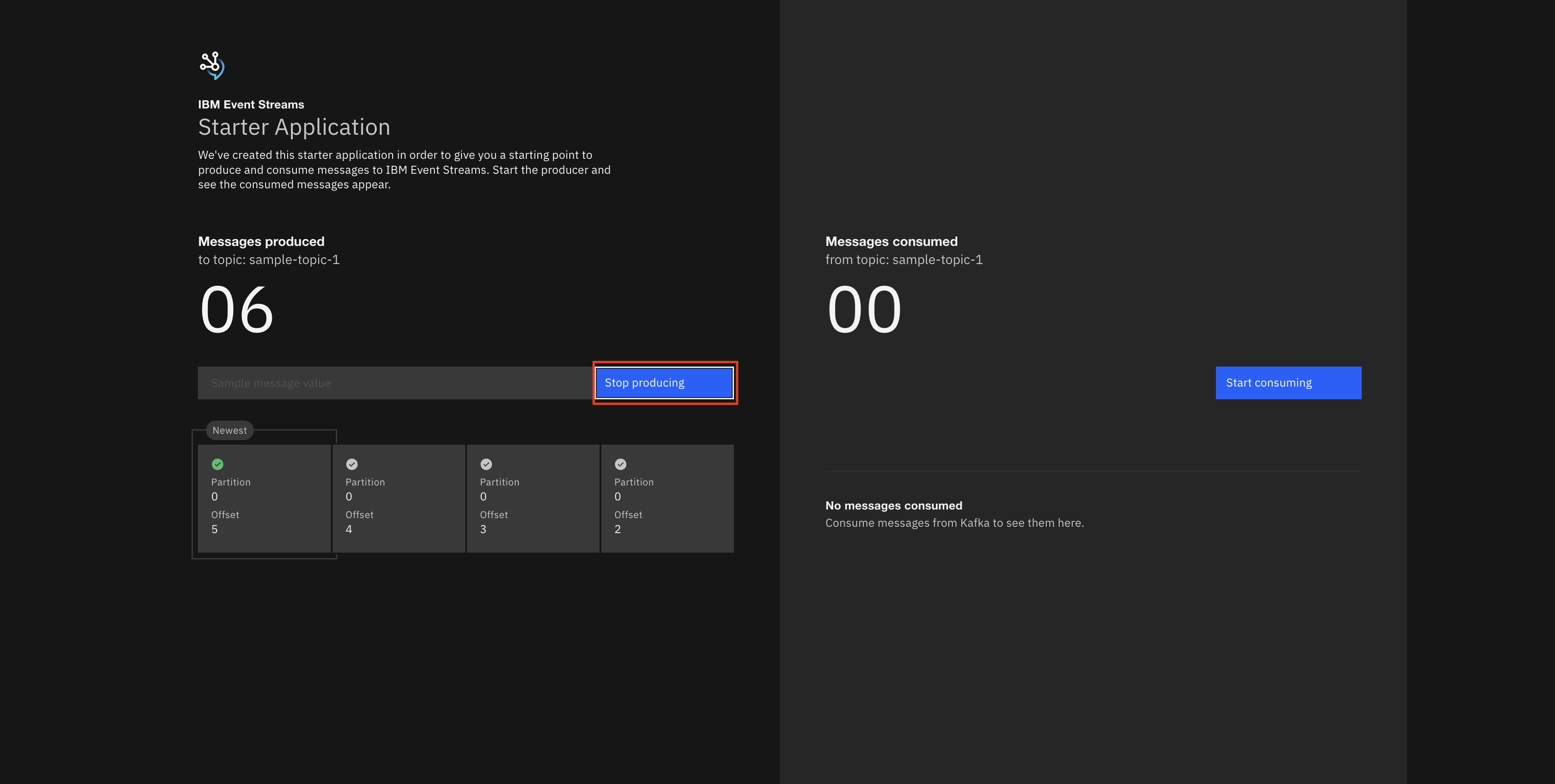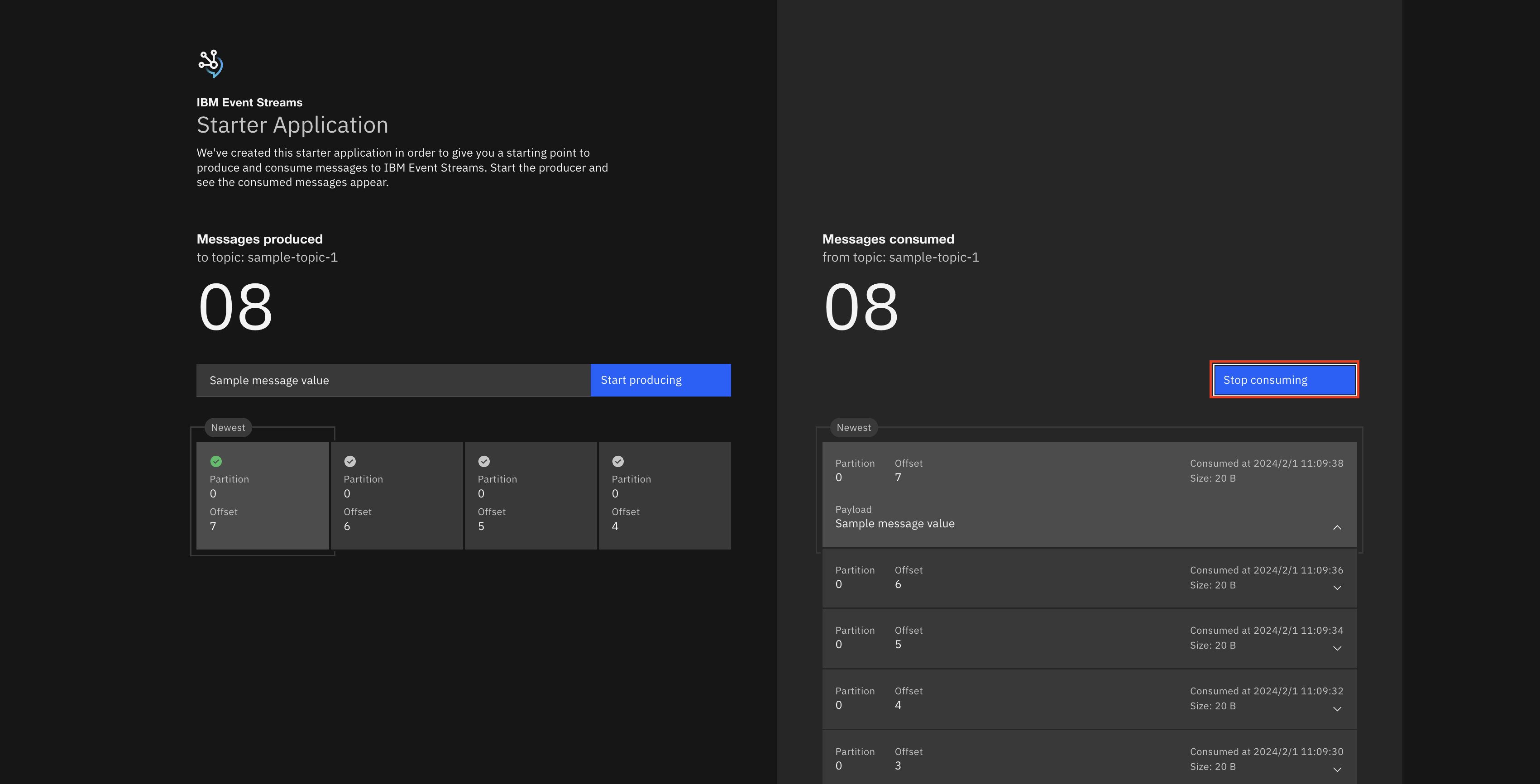前回の記事の続きです。
本記事ではIBM Event Streamsのサンプルアプリケーションの使い方を記述します。
- IBM Event Streamsのインストール方法
- IBM Event Streamsのインスタンス作成方法
- IBM Event StreamsのWebUIへのログイン方法
- IBM Event Streamsのサンプルアプリケーションの使い方(←本記事)
- IBM Event StreamsのGeoReplicatorの構成方法
- IBM Event Streamsへの接続情報の確認方法
はじめに
IBM Event Streamsは EventStreamsの動作を確認したり、実装サンプルを提供する目的でサンプルアプリケーション(Starter Application)を提供しています。
またサンプルアプリケーションのソースコードはGithubで公開されておりますので、アプリケーションを実装する際の参考にすることができます。
より詳しい情報はこちらを参照ください。
Githubのリポジトリはこちらです。
前提
- IBM Event Streamsインスタンスが作成済みであること
- IBM Event StreamsのWebUIにログインできること
まだの方は2. IBM Event Streamsのインスタンス作成方法と3. IBM Event StreamsのWebUIへのログイン方法を参照ください。
IBM Event Streamsのサンプルアプリケーションの使い方
-
IBM Event StreamsインスタンスのWebUIにログイン
-
Try the starter applicationをクリック -
Download JAR from Githubをクリック -
最新バージョン(Latest)の
demo-all.jarファイルをダウンロード -
設定ファイルのダウンロード
Generate propertiesをクリックします。その後、
Starter application nameとTopic nameを入力して、Generate and download .zipボタンをクリックして設定ファイルをダウンロードします。Starter application nameはどんな名前でも問題ありません。今回は、sample-appとします。Topic nameは、New topicの場合は、入力した名前で新しくTopicが作成されます。今回は新しくTopicを作成したいので、New topicでTopic名をsample-topic-1としました。Existing Topicを選んだ場合は、既存のTopicから選択することができます。<Starter application name>_properties.zipというファイル名でダウンロードされます。 -
ダウンロードした設定ファイルの配置と解凍
今回は
~/Work/starter-applicationフォルダ配下にdemo-all.jarとsample-app_properties.zipを配置しています。# sample-app_propertyies.zipがダウンロードした設定ファイルです。 [~/Work/starter-application]$ ls demo-all.jar sample-app_properties.zip # 設定ファイルを解凍します。 [~/Work/starter-application]$ unzip sample-app_properties.zip Archive: sample-app_properties.zip inflating: truststore.p12 inflating: kafka.properties # 解凍したファイルの確認 [~/Work/starter-application]$ ls demo-all.jar kafka.properties sample-app_properties.zip truststore.p12 -
サンプルアプリケーションを起動
-Dproperties_pathオプションには、設定ファイルを解凍したディレクトリへのパスを指定します。✅ Application started in XXXmsというメッセージがでればアプリケーションが起動しています。[~/Work/starter-application]$ java -Dproperties_path=./ -jar demo-all.jar 2024-02-01 11:05:14,283 INFO [vert.x-eventloop-thread-0] kafka.vertx.demo.Main - Application version: 1.1.3 2024-02-01 11:05:14,610 INFO [vert.x-eventloop-thread-1] kafka.vertx.demo.PeriodicProducer - 🚀 PeriodicProducer started 2024-02-01 11:05:19,423 INFO [vert.x-eventloop-thread-2] kafka.vertx.demo.WebSocketServer - 🚀 WebSocketServer started 2024-02-01 11:05:19,424 INFO [vert.x-eventloop-thread-0] kafka.vertx.demo.Main - ✅ Application started in 5244ms -
サンプルアプリケーションへのアクセス
localhost:8080でアプリケーションが起動しています。
-
Topicにメッセージを送信
Start producingをクリックしてメッセージを送信します。メッセージの送信が成功しています。
Stop producingをクリックするとメッセージの送信を終了します。 -
Topicからメッセージの読み取り
Start consumingをクリックしてメッセージの読み取ります。メッセージの読み取りが成功しています。
Stop consumingをクリックするとメッセージの読み取りを終了します -
Topic内のデータを確認
WebUIからTopic内のデータを確認することができます。
サイドメニューの
Topicsからsample-topic-1をクリックします。先ほど送信したデータがTopicに入っていることが確認できます。
Consumer groupsタブからこのTopicからデータを読み出しているConsumer groupを確認できます。より詳細を確認したい
Consumer gourpをクリックすると、このConsumer groupがどこまでデータを読み出したのかを確認することができます。今回は
Offset lagが0になっているので、Topicに入っているすべてのデータを読み出し済みであることがわかります。
以上がIBM Event Streamsのサンプルアプリーションの使い方になります。
終わりに
本手順では、IBM Event Streamsのサンプルアプリケーションの使い方を記述しました。
次回は5. IBM Event StreamsのGeoReplicatorの構成方法を記述予定です。(随時作成中なので、しばらくお待ちください。)
不備不足等ございましたら、ご指摘いただければと思います。